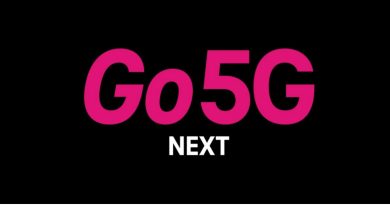لا تعمل ميزة أدوات قفل الشاشة في نظام Android بشكل جيد مع مشغلات الطرف الثالث
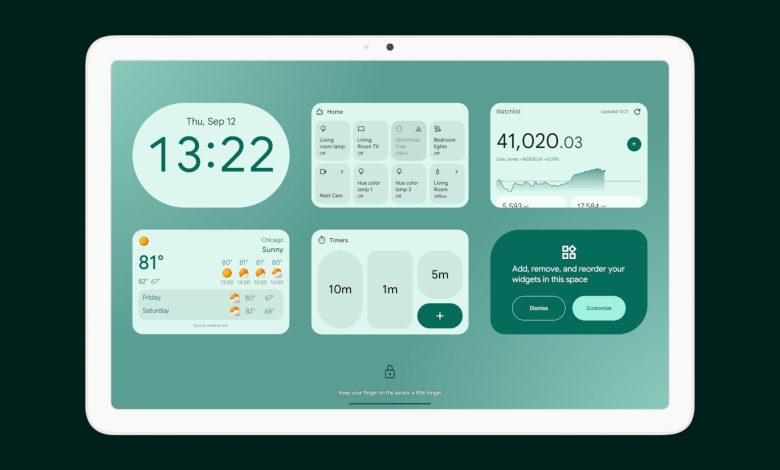
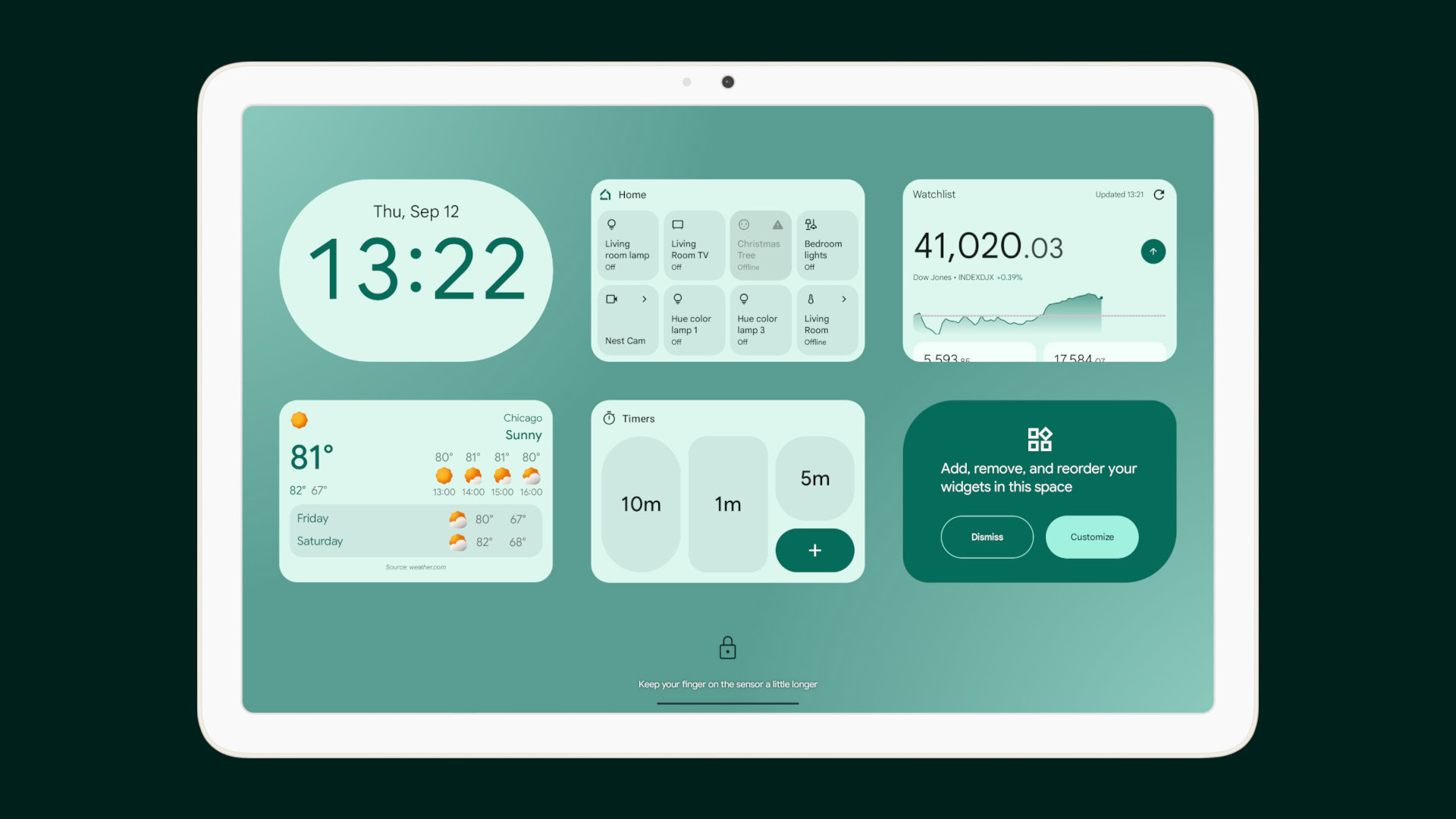
مشعل الرحمن / هيئة الاندرويد
ملخص طويل
- يتيح لك أحدث تحديث Android 15 QPR1 beta إضافة عناصر واجهة مستخدم إلى شاشة القفل على جهاز Pixel Tablet.
- ومع ذلك، يمكنك فقط إضافة عناصر واجهة المستخدم إذا كنت تستخدم مشغل Pixel Launcher الافتراضي وليس مشغل الشاشة الرئيسية التابع لجهة خارجية.
- يرجع السبب في ذلك إلى أن SystemUI يرسل نية لا يمكن التعامل معها إلا من خلال Pixel Launcher حاليًا.
بعد إزالة الميزة منذ ما يقرب من عقد من الزمان، أعادت Google أخيرًا الأدوات إلى شاشة القفل في أحدث إصدار أندرويد 15 الإصدار التجريبي. إذا كان لديك جهاز Pixel Tablet يعمل بنظام Android 15 QPR1 Beta 2، فيمكنك التمرير سريعًا من الحافة اليمنى لشاشة القفل إلى الداخل للوصول إلى منطقة جديدة حيث يمكن إضافة عناصر واجهة المستخدم. ومع ذلك، لا يمكنك حاليًا إضافة عناصر واجهة المستخدم إلى شاشة القفل إلا إذا كنت تستخدم Pixel Launcher الافتراضي. وإليك السبب.
لاستيعاب أدوات قفل الشاشةلقد أنشأت جوجل منطقة مخصصة على شاشة القفل تسمى “المركز القابل للرؤية”. كما ذكرت للتو، يمكن الوصول إلى هذه المنطقة عن طريق التمرير للداخل من الحافة اليمنى. وفي حين أنها قادرة على عرض أدوات مثل الشاشة الرئيسية لجهاز أندرويد، فإن “المركز القابل للرؤية” أكثر محدودية في الوظائف.
في الواقع، لا يحتوي Pixel Launcher على واجهة مستخدم خاصة به لإضافة عناصر واجهة مستخدم جديدة. فعندما تنقر على زر “إضافة عناصر واجهة مستخدم” على شاشة القفل، يرسل SystemUI (التطبيق الذي يتعامل مع شاشة القفل و”المركز القابل للتصفح”) نية إلى مشغل التطبيقات الافتراضي الحالي للتعامل مع اختيار عناصر واجهة المستخدم نيابة عنه. وهذا أمر معقول تمامًا لأن Pixel Launcher يحتوي بالفعل على أداة اختيار عناصر واجهة مستخدم، لذا لم تضطر Google إلى إعادة تنفيذها في SystemUI.
ومع ذلك، فإن المشكلة تكمن في أن المشغل الافتراضي الحالي لا يحتوي على أداة اختيار عناصر واجهة المستخدم أو لا يكون قادرًا على التعامل مع النية التي يرسلها SystemUI. ومن المؤسف أن كل مشغل افتراضي آخر تقريبًا لا يحتوي على أداة اختيار عناصر واجهة المستخدم. مشغل الشاشة الرئيسية لنظام Android إن التطبيقات التي قمت بفحصها — بما في ذلك بعض أشهر مشغلات الطرف الثالث والعديد من مشغلات OEM — تلبي أحد هذين المعيارين أو كليهما. والنتيجة هي أنه لا يمكنك إضافة عناصر واجهة مستخدم جديدة إلى شاشة القفل عند استخدام أحد مشغلات التطبيقات البديلة هذه. ببساطة لن تظهر واجهة اختيار عناصر واجهة المستخدم عند النقر فوق زر “إضافة عناصر واجهة المستخدم” على شاشة القفل.
تؤثر هذه المشكلة على Smart Launcher وNova Launcher وNiagara Launcher وLawnchair وMicrosoft Launcher من متجر Google Play بالإضافة إلى OnePlus Launcher وOneUI Home من Samsung وHyperOS Launcher من Xiaomi، وغيرها. والخبر السار هو أن الإصلاح بسيط للغاية.
كل ما عليك فعله هو تغيير المشغل الافتراضي مؤقتًا إلى Pixel Launcher، وإضافة الأدوات التي تريدها إلى شاشة القفل، ثم تغيير المشغل الافتراضي مرة أخرى إلى المشغل الذي تختاره. يعمل هذا لأن SystemUI لا يتحمل مسؤولية اختيار الأدوات إلا إلى المشغل الافتراضي؛ ولا يزال SystemUI مسؤولاً عن ربط الأدوات الفعلية واستضافةها.
بالنسبة لمطوري مشغلات الشاشة الرئيسية، يتطلب الإصلاح بذل المزيد من الجهد. لم تشارك Google أي وثائق عامة أو تقدم أي إرشادات رسمية حول كيفية التعامل مع هذه المشكلة حتى الآن، ولكن من المتوقع حدوث ذلك نظرًا لأنهم لم يعلنوا حتى الآن عن ميزة أدوات قفل الشاشة. لحسن الحظ، يحتاج مشغلك فقط إلى نشاط اختيار الأدوات يمكن لـ SystemUI استدعاؤها عند إرسالها android.intent.action.PICK القصد. إن القصد الذي تصنعه SystemUI يحتوي على بعض الإضافات التي قد تحتاج أنشطتك إلى التعامل معها أيضًا، والتي يمكنك عرضها هنا.
أعتقد أن قِلة قليلة منكم فقط واجهوا هذه المشكلة حتى الآن. وإذا حدث ذلك، فربما تكون قد ظننت أن ميزة أدوات واجهة المستخدم على شاشة القفل معطلة. ففي النهاية، إذا كنت تستخدم مشغلًا تابعًا لجهة خارجية، فإن زر “إضافة أدوات واجهة المستخدم” على شاشة القفل يفشل في العمل بصمت دون تقديم أي تفسير. وسيكون من الرائع لو اعترفت Google بهذه المشكلة أو عدلت نظام Android بطريقة ما لتجنبها، ولكن حتى ذلك الحين، تواصل مع مطوري المشغلات المتأثرة برابط لهذه المقالة لإبلاغهم بما يحدث.